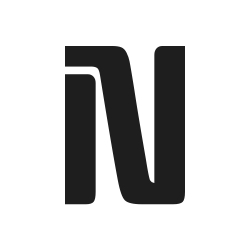"Das Hosten eines Minecraft-Servers auf Ihrem lokalen Rechner ermöglicht es Ihnen, mit Freunden innerhalb Ihres Heimnetzwerks zu spielen, aber standardmäßig ist er nicht von außerhalb zugänglich. Um Ihren localhost-Minecraft-Server dem Internet zugänglich zu machen, können Sie Pinggy verwenden, einen Dienst, der eine sichere und einfache Möglichkeit bietet, einen TCP-Tunnel zu erstellen. Im Gegensatz zum Port-Weiterleiten benötigt Pinggy keine Router-Konfiguration, was es zu einer bequemen Option macht. Um Ihren Minecraft-Server zu teilen, müssen Sie Minecraft installieren und starten, einen lokalen Server starten und ihn mithilfe von Pinggy verfügbar machen. Um einen lokalen Server zu starten, öffnen Sie Minecraft, erstellen eine neue Welt oder laden eine bestehende Welt und klicken auf "Öffnen für LAN" im Spielmenü. Sie müssen die auf dem Bildschirm angezeigte Portnummer notieren, die normalerweise 25565 ist. Um Ihren Server mithilfe von Pinggy verfügbar zu machen, öffnen Sie ein Kommando-Fenster oder Terminal und führen Sie einen Befehl aus, der Ihren Server-Port und Pinggys Adresse enthält. Nach dem Ausführen des Befehls stellt Pinggy eine öffentliche TCP-Adresse bereit, die Sie mit Ihren Freunden teilen können. Ihre Freunde können dann einen Verbindung zu Ihrem Server herstellen, indem sie die von Pinggy bereitgestellte Adresse im Minecraft-Mehrspieler-Menü eingeben. Um eine stabile Verbindung aufrechtzuerhalten, können Sie Keep-Alive aktivieren und die Pinggy-Web-Oberfläche verwenden, um Ihre Tunnel effizient zu verwalten."
dev.to
Sharing a Minecraft Server Running on Localhost with Friends Using Pinggy
Create attached notes ...